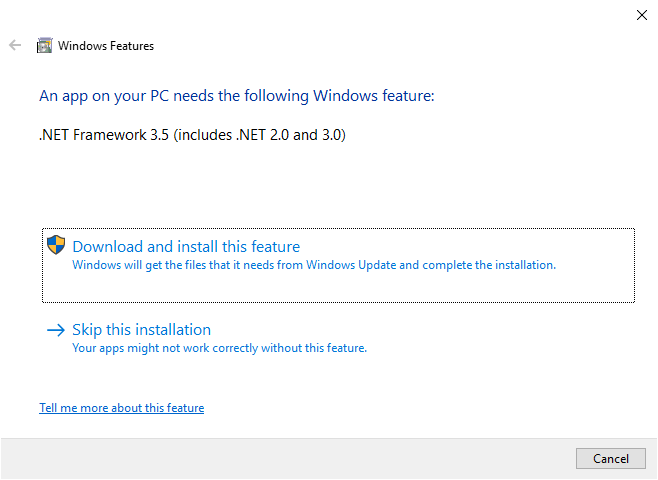33"此应用程序无法启动"错误提示的解决方法是什么?
由 admin 于 2024/07/02 13:19 最后修改
问题描述:
为 .NET Framework 开发的应用程序通常需要在系统上安装特定版本的 .NET Framework。在某些情况下,您可能会尝试在没有已安装版本或 .NET Framework 预期版本的情况下运行应用程序。这通常会生成如下所示的错误对话框:
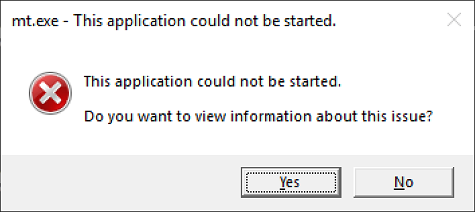
此错误通常表示满足下列条件之一:
- 系统上的 .NET Framework 安装已损坏。
- 无法检测到应用程序所需的 .NET Framework 版本。
解决方法:
若要解决此问题,以便您可以运行应用程序,请执行以下操作:
- 下载.NET Framework Repair Tool (NetFxRepairTool.exe)。下载完成后,该工具将自动运行。
如果 .NET Framework 修复工具建议任何其他操作(如下图所示),请选择"下一步"。

.NET Framework 修复工具将显示下图中所示的对话框,指示更改已完成。在尝试重新运行应用程序时,使对话框保持打开状态。如果 .NET Framework 修复工具已识别并更正了损坏的 .NET Framework 安装,则此操作应会成功。
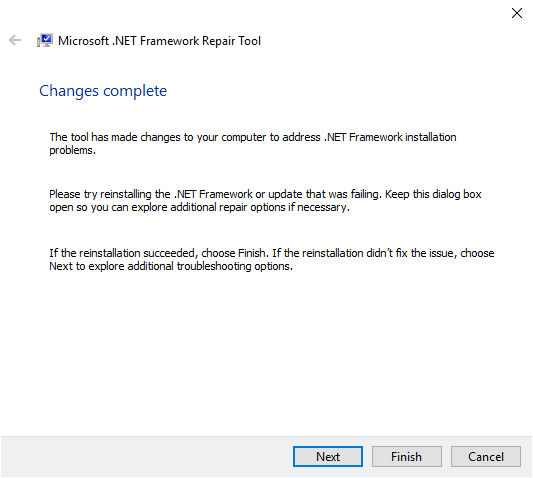
- 如果应用程序成功运行,请选择"完成"按钮。否则,请选择"下一步"按钮。
如果选择了"下一步"按钮,则 .NET Framework 修复工具将显示一个如下所示的对话框。选择"完成"按钮以将诊断信息发送给 Microsoft。
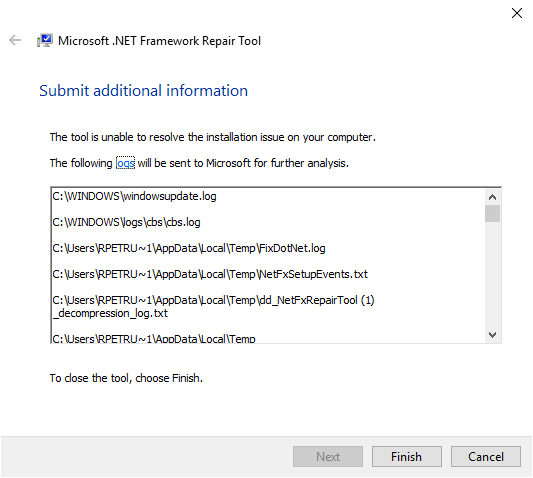
如果仍然无法运行该应用程序,请安装您的 Windows 版本支持的最新版本的 .NET Framework,如下表所示。
表 1
视窗版本 .NET Framework 安装 Windows 10 周年更新及更高版本 .NET Framework 4.8 Runtime 视窗 10, 视窗 10 十一月更新 .NET Framework 4.6.2 Windows 8.1 .NET Framework 4.8 Runtime 视窗 8 .NET Framework 4.6.1 视窗 7 SP1 .NET Framework 4.8 Runtime Windows Vista SP2 .NET Framework 4.6 注意:
.NET Framework 4.8 预安装在 Windows 11 和 Windows 10 May 2019 Update 及更高版本上。
- 尝试启动应用程序。
在某些情况下,您可能会看到如下所示的对话框,要求您安装 .NET Framework 3.5。选择"下载并安装此功能"以安装 .NET Framework 3.5,然后再次启动该应用程序。